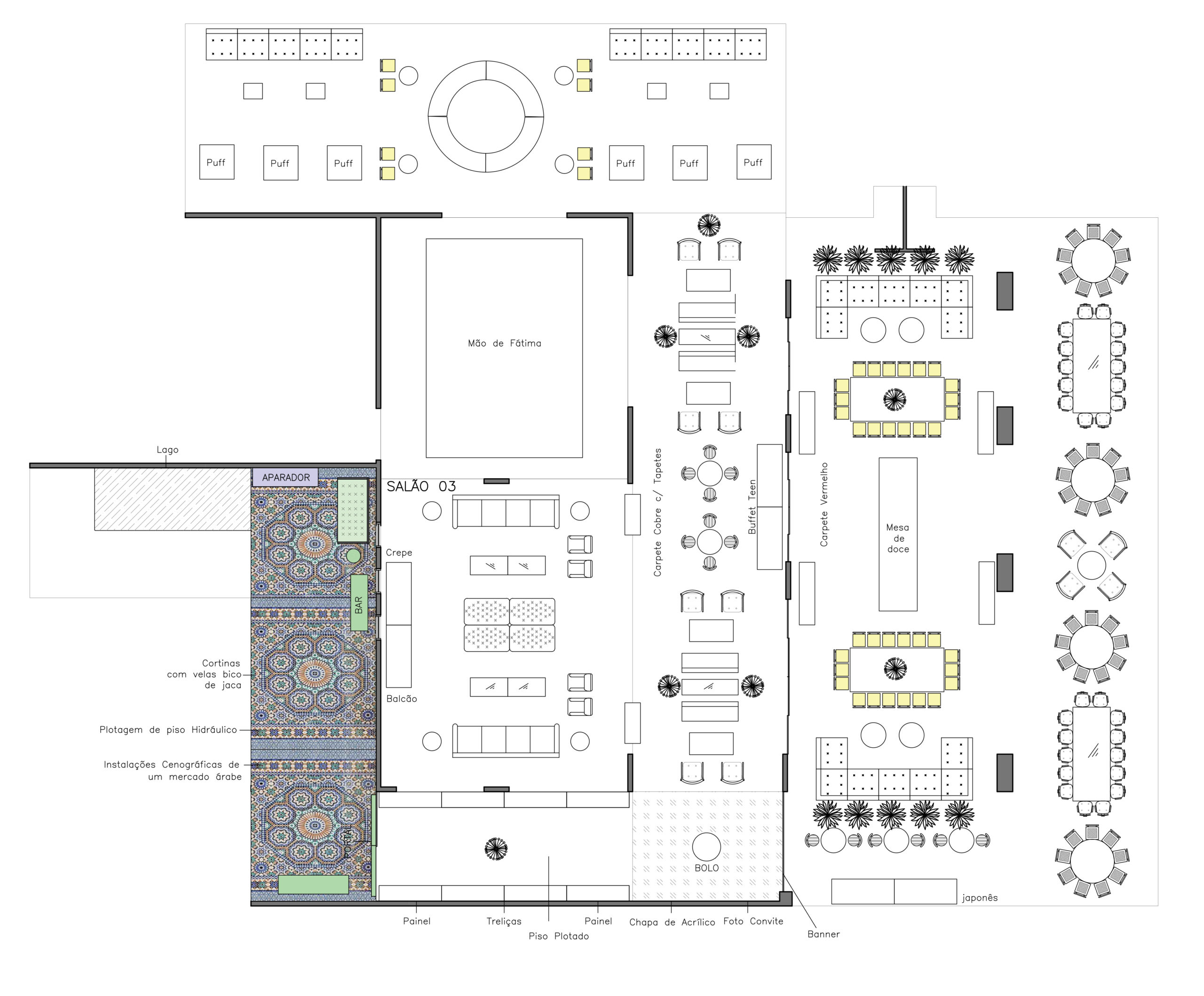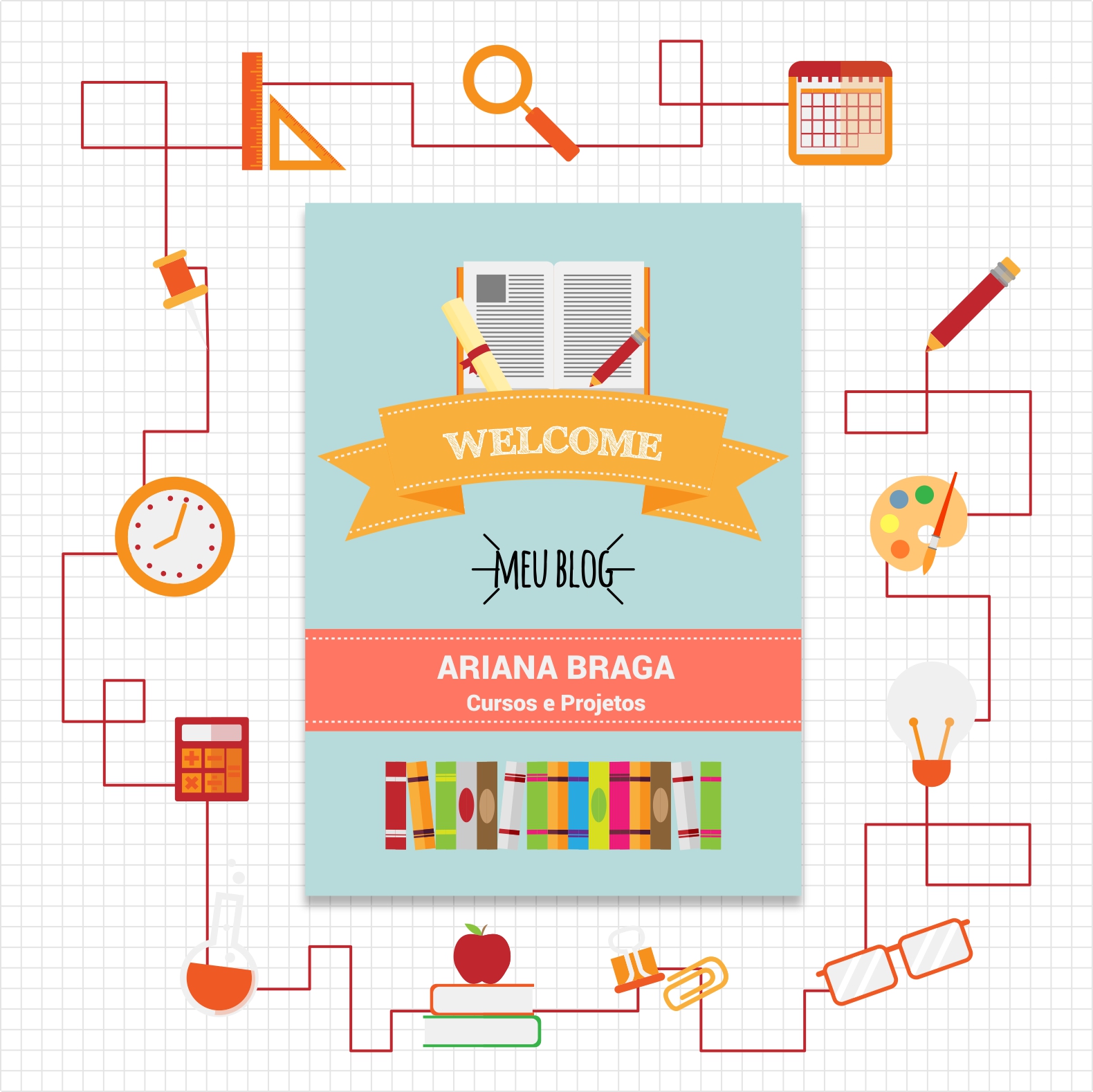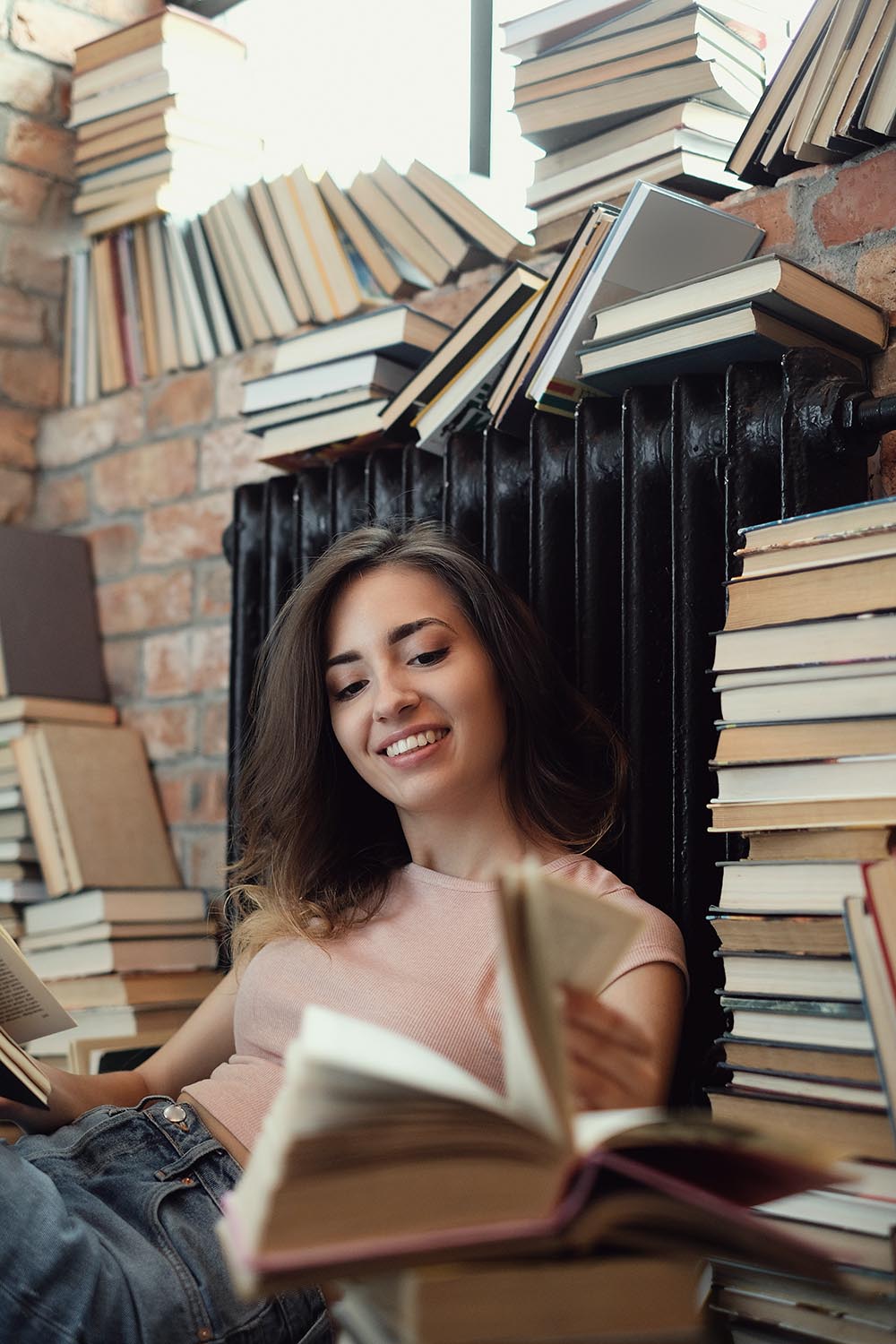Venho através dessa explicação passo a passo, para falar um pouco do editor de imagem do Promob. Principalmente para o efeito de desenho.
Passos:
Posicionar o projeto para o render.
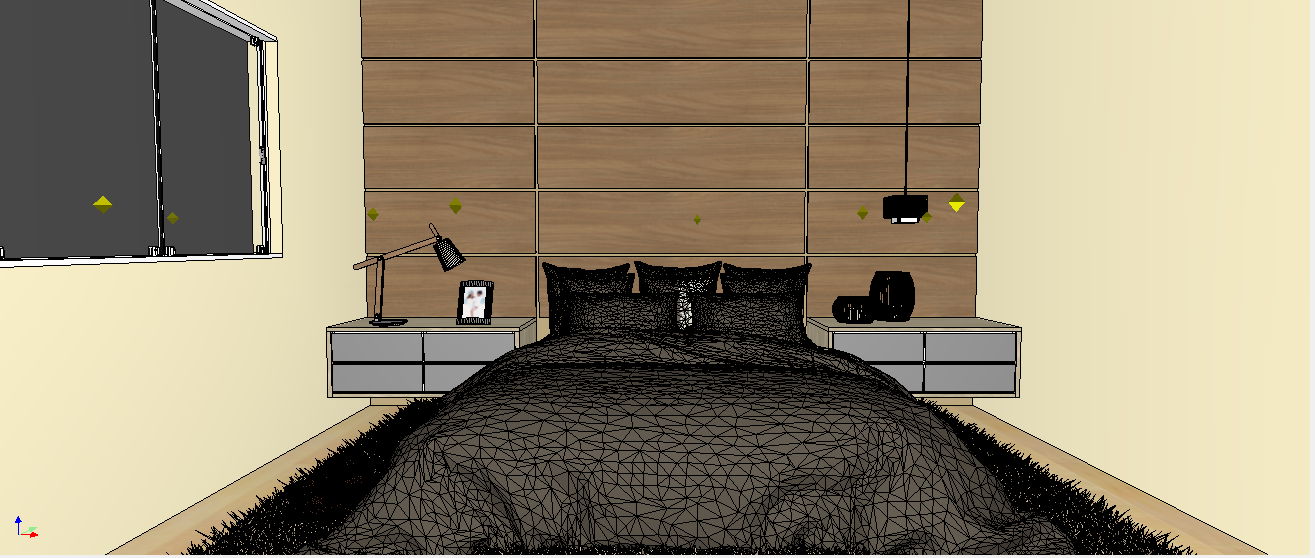
E renderizar normalmente, render final ou render up.
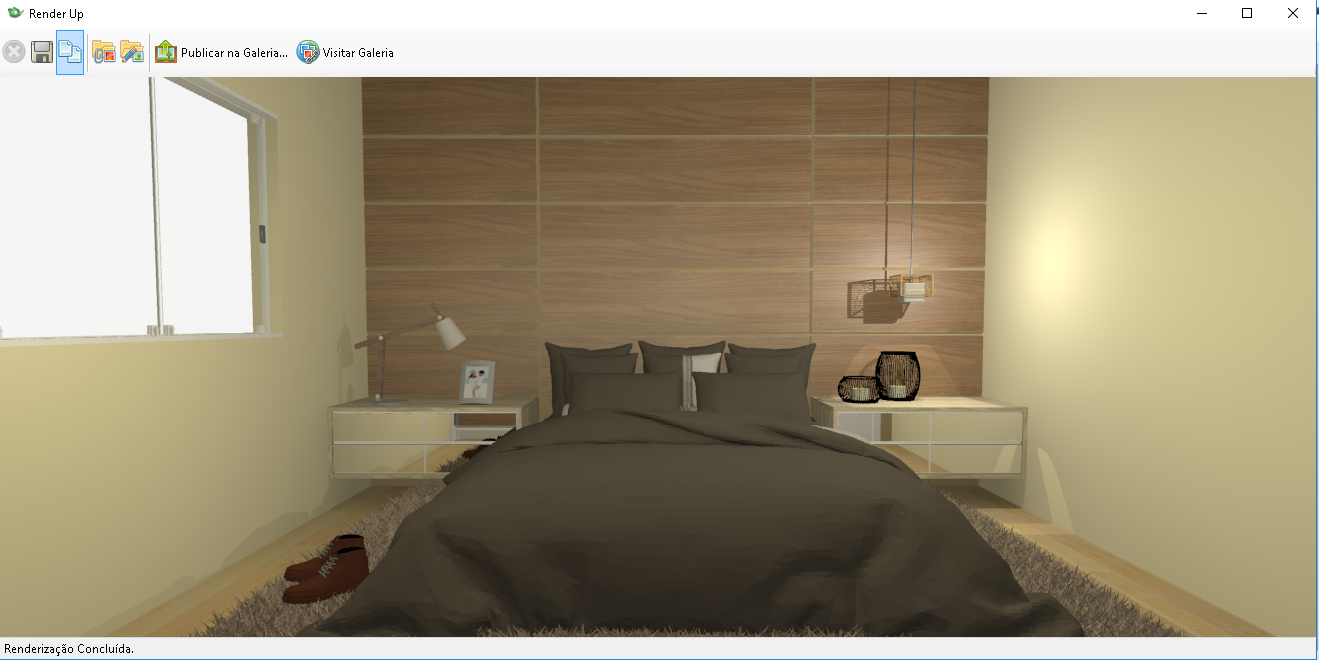
Com a renderização concluída:
Clicar em anexar ao projeto e editar ![]()
Vai abrir a janela de edição de imagem do promob. Com as ferramentas:
![]()
Restaurar Imagem ![]()
Brilho e Contraste ![]()
Balanço de Cores ![]()
Tons de Cinza![]()
Sharpen ![]()
Desfoque Gaussiano![]()
Esboço com Tinta ![]()
Esboço com Lápis ![]()
Pintura a Óleo ![]()
Criar Relevo em Imagem Plana ![]()
Vidro Embaçado ![]()
Suavizar imagem ![]()
Promob Revest ![]()
Veja a Diferença com o aumento do contraste e brilho, ou diminuição do brilho e aumento do contraste:
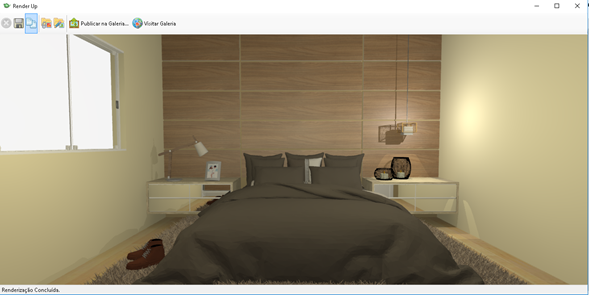
Antes

Depois
Balanceamento de cor:
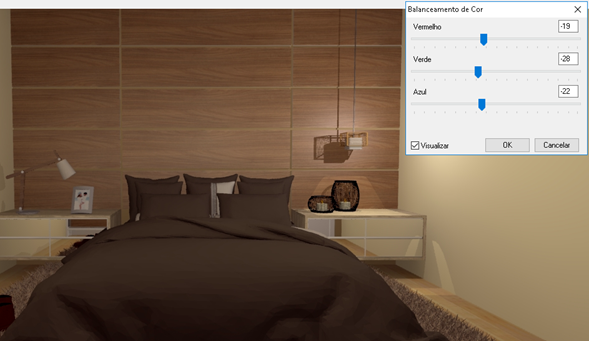
Tons de Cinza:

Sharpen:
Quanto mais você clicar no ícone mais nitidez nos detalhes, mas duro o desenho ficará em seus contornos, observe:

Desfoque gaussiano:
Veja que com um pequeno aumento no raio, o desenho fica desfocado.
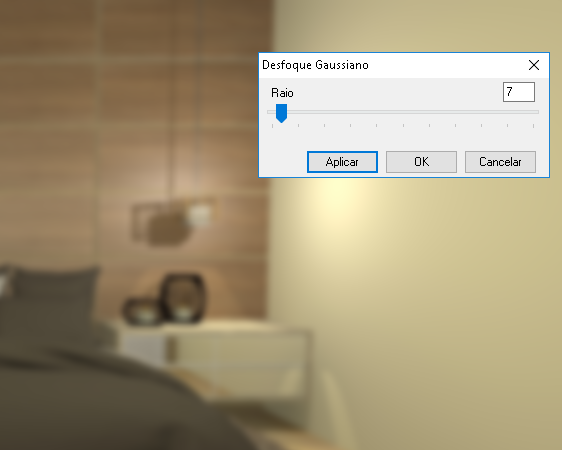
Esboço com tinta:
Para obter mais detalhes de linhas do seu desenho é preciso aumentar o contorno, e mais cor a coloração. Clique em aplicar e veja o efeito. Ok! Caso queira voltar ao normal é só clicar em Restaurar imagem.
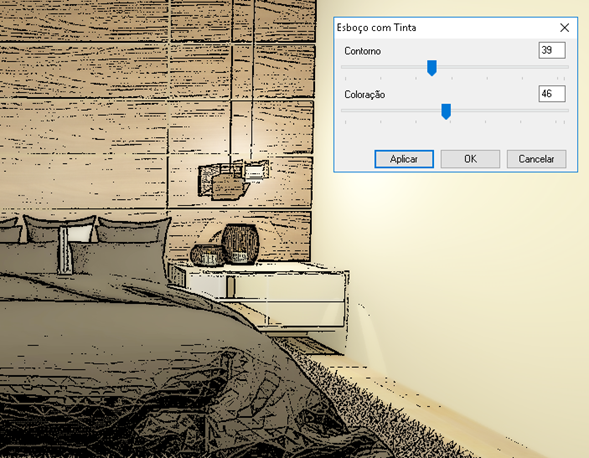
Pintura a óleo:
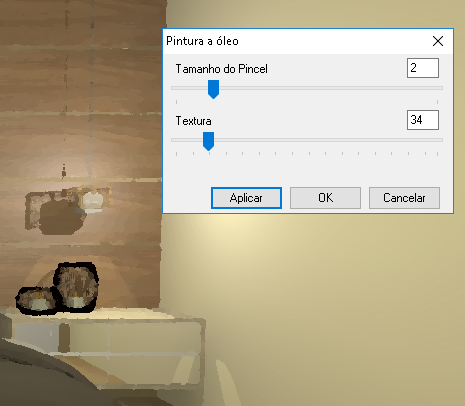
Criar Relevo em imagem plana:

Quanto mais clicar no ícone mais forte será o relevo da imagem.
Vidro Embaçado:
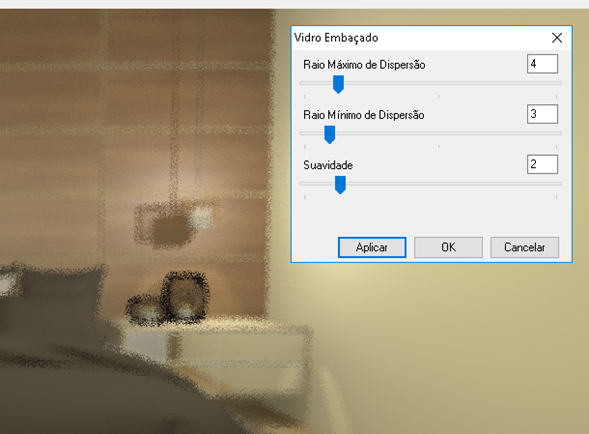
Suavizar Imagem:
Suavidade: suaviza a imagem, luminosidade: quanto maior a numeração maior luminosidade, quanto menor o valor, exemplo abaixo, negativo. -11. Menos luminosidade, ou seja, retira-se um pouco a luminosidade da imagem. A intensidade: é a intensidade desses efeitos escolhidos, Suavidade e Luminosidade. Através da intensidade, consegue controlar esse efeito para mais ou para menos. Clique em aplicar para ver o efeito desejado.
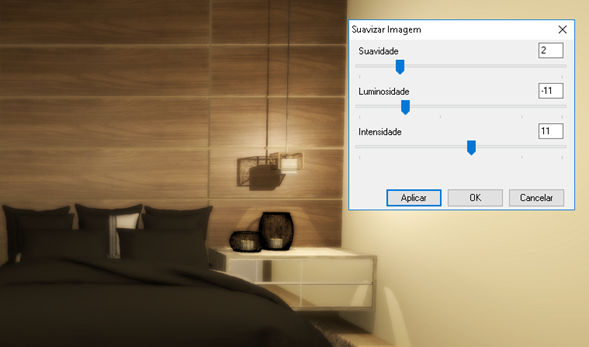
Neste Exemplo, foi misturado, Esboço com tinta, Balanceamento com cor e suavizar imagem: